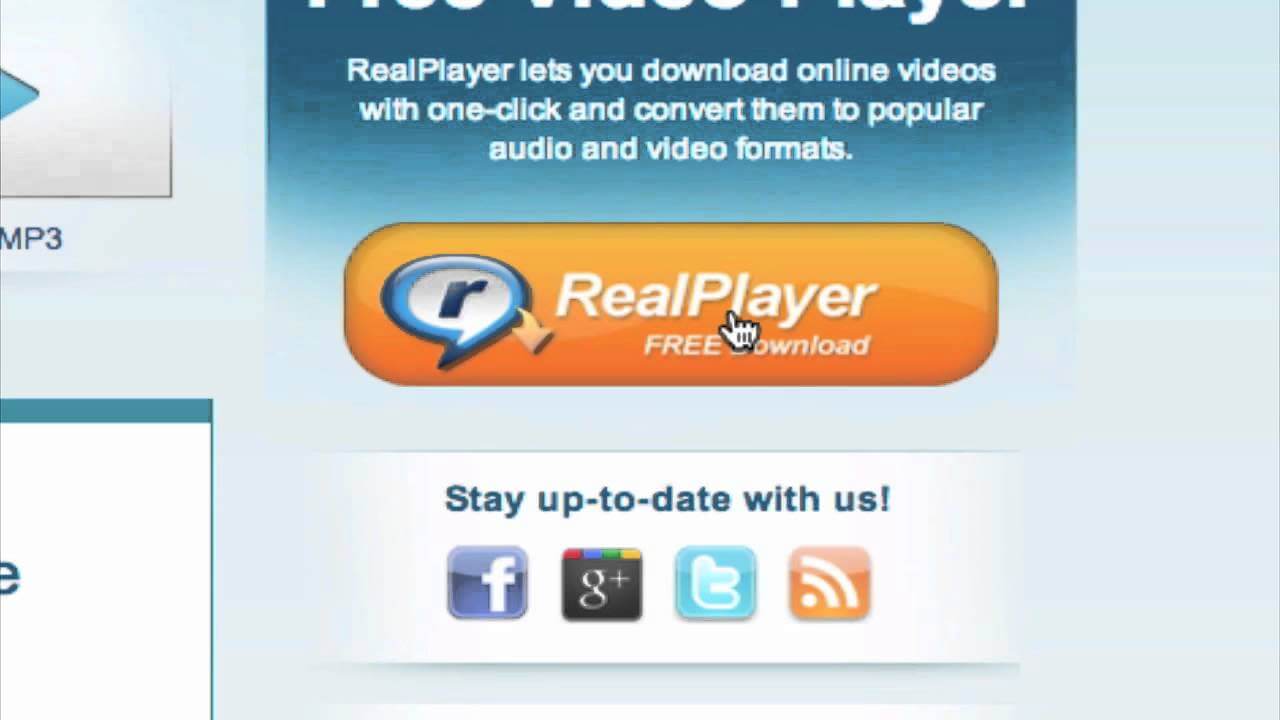
¿Por qué Real Downloader no funciona en Google Chrome?
Por admin
El reproductor multimedia RealPlayer equipa a todos los navegadores Web con un complemento que permite la reproducción en streaming de una amplia variedad de tipos de archivos. Este complemento también se puede configurar para descargar cualquier formato de transmisión de medios directamente a su computadora para que pueda verlo más tarde, ya sea que esté en línea o no. Puede integrar el complemento RealPlayer en un navegador web como Google Chrome en unos pocos clics.
1. Descargue e instale RealPlayer desde el sitio web de RealNetworks (consulte el enlace en Recursos).
2. Inicie RealPlayer. Haga clic en la pestaña» RealPlayer «y seleccione «Preferencias» para iniciar la pantalla «Preferencias». Haga clic en la pestaña» Descargar & Grabación «en el menú «Categoría».
3. Haga clic en el botón» Examinar «junto al campo » Guardar archivos En», vaya a una ubicación en su computadora para guardar todos los medios descargados y haga clic en «Aceptar».»
4. Seleccione la opción » Habilitar la descarga web & Grabación «en la pantalla» Preferencias». Haz clic en «Aceptar».»
5. Inicia Google Chrome. Seleccione el icono de llave inglesa en la barra de menú y seleccione «Herramientas».»Elija» Extensiones » en el menú desplegable. Se carga una página de «Extensiones». Desplácese por la lista hasta la entrada de la extensión de descarga de RealPlayer. Asegúrese de que el elemento esté habilitado.
6. Visita una página web con contenido multimedia en streaming. Cuando se carga el contenido, se muestra una superposición de «Descargar este vídeo» en la parte superior del reproductor integrado.
7. Haga clic en la superposición «Descargar este video» y se inicie el » Administrador de grabación de Descarga de RealPlayer &». RealPlayer muestra un mensaje de confirmación cuando ha descargado el contenido multimedia en streaming a la ubicación de almacenamiento preseleccionada en su computadora.
Desafortunadamente, esa pregunta es demasiado grande para poder responderla. Sólo puedo hacer una puñalada en la oscuridad.
¿has revisado tu bloqueador de ventanas emergentes? ¿Está bloqueando una ventana emergente que necesitas para la descarga?
a veces se refiere a un sitio de terceros. ¿Está bloqueado el sitio externo?
¿Tiene una buena conexión a Internet? Si está en una conexión lenta, o en Wi-Fi (que perderá su señal debido a la interferencia de radio), es posible que esté perdiendo la conexión en medio de la descarga.
Este es un problema con Pepper Flash de Chrome, que es la versión de Flash de Google.
Debe desactivarlo e instalar Adobe Flash Player para que funcione el descargador real.
1. En Chrome escriba e introduzca esta url: chrome: / / plugins
2. A continuación, deshabilite el complemento de Adobe Flash Player, que muestra los siguientes detalles:
C:\Documents and Settings\\Configuración Local\Datos de programa\Google\Chrome\Application\xx.xx.xxxx.x \PepperFlash\pepflashplayer.dll
3. Ahora abra cualquier video en YouTube, tendrá la opción de descargar Adobe Flash Player, descargarlo e instalarlo.
Todo estará bien.
